u盘启动怎么检测硬盘,小编告诉你怎么用U盘检测硬盘
分类:U盘教程 发布时间:2018-02-02 10:02:03
在使用电脑时,有用户会遇到电脑出现时不时短暂性的死机,这可能是我们的电脑硬盘有出现坏道的可能,那要怎么样来检测出硬盘上存在的坏道呢?这个可能用户都不知道该怎么办呢?下面,小编就来跟大家介绍用U盘启动检测硬盘的操作方法了。
电脑硬盘在使用的过程中发挥着重要的作用,而电脑使用时间长了自然会出现硬盘坏道,而这可能会影响电脑的正常使用,硬盘坏道可分为逻辑坏道和物理坏道,逻辑坏道是由于某些软件或者使用不当造成的,那么怎么检测硬盘呢?为此,小编就给大家带来了U盘检测硬盘的图文解说了。
u盘启动怎么检测硬盘
将制作好的大白菜u盘启动盘插入usb接口(台式用户建议插在主机机箱后置的usb接口),
重启电脑,出现开机画面时,通过使用启动快捷键引导u盘启动进入到u启动主菜单界面,
选择“【02】运行大白菜win03pe增强版(老机器)”
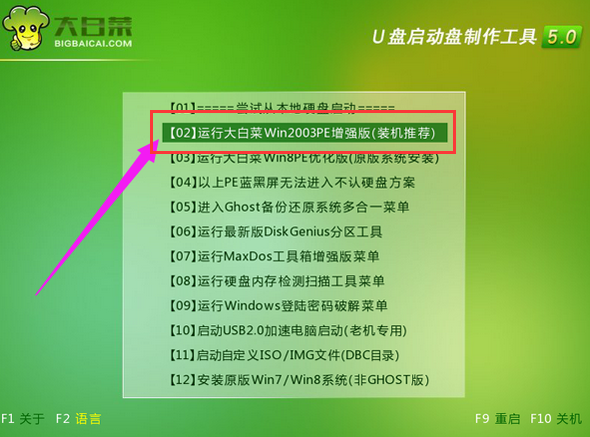
u盘启动系统软件图解1
双击打开桌面上的“DiskGenius分区工具”,选中“硬盘”并点击“坏道检测与修复”
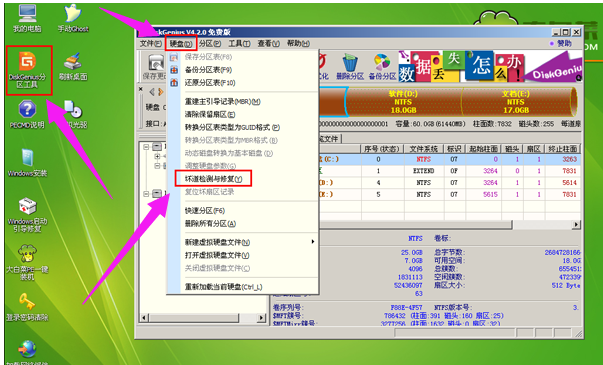
u盘启动系统软件图解2
接着可直接点击“开始检测”对硬盘进行坏道检测,等检测完毕后若没有发现硬盘坏道存在可以点击“退出”关闭程序,
若有检测出硬盘坏道时,则可以按下“尝试修复”按钮对所检测出来的硬盘坏道进行修复,
我们只需耐心等待修复过程结束即可点击“退出”,最后重启电脑。
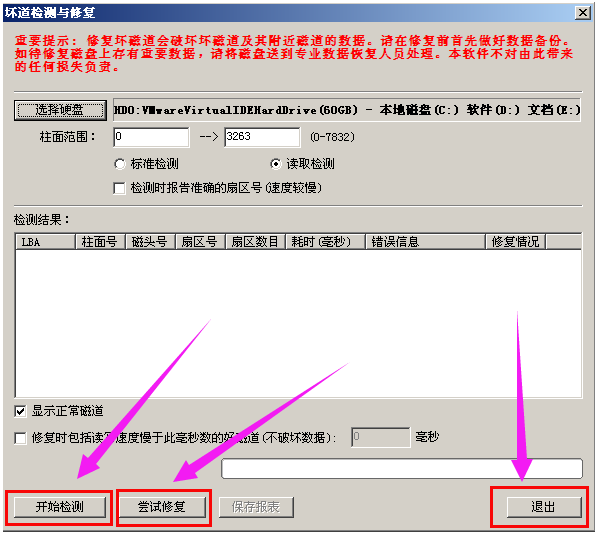
u盘启动系统软件图解3
以上就是u盘启动检测硬盘的操作了。






 立即下载
立即下载







 魔法猪一健重装系统win10
魔法猪一健重装系统win10
 装机吧重装系统win10
装机吧重装系统win10
 系统之家一键重装
系统之家一键重装
 小白重装win10
小白重装win10
 杜特门窗管家 v1.2.31 官方版 - 专业的门窗管理工具,提升您的家居安全
杜特门窗管家 v1.2.31 官方版 - 专业的门窗管理工具,提升您的家居安全 免费下载DreamPlan(房屋设计软件) v6.80,打造梦想家园
免费下载DreamPlan(房屋设计软件) v6.80,打造梦想家园 全新升级!门窗天使 v2021官方版,保护您的家居安全
全新升级!门窗天使 v2021官方版,保护您的家居安全 创想3D家居设计 v2.0.0全新升级版,打造您的梦想家居
创想3D家居设计 v2.0.0全新升级版,打造您的梦想家居 全新升级!三维家3D云设计软件v2.2.0,打造您的梦想家园!
全新升级!三维家3D云设计软件v2.2.0,打造您的梦想家园! 全新升级!Sweet Home 3D官方版v7.0.2,打造梦想家园的室内装潢设计软件
全新升级!Sweet Home 3D官方版v7.0.2,打造梦想家园的室内装潢设计软件 优化后的标题
优化后的标题 最新版躺平设
最新版躺平设 每平每屋设计
每平每屋设计 [pCon planne
[pCon planne Ehome室内设
Ehome室内设 家居设计软件
家居设计软件 微信公众号
微信公众号

 抖音号
抖音号

 联系我们
联系我们
 常见问题
常见问题



